5+ 最佳 Windows 11 可选功能
在文章实战开发的过程中,我们经常会遇到一些这样那样的问题,然后要卡好半天,等问题解决了才发现原来一些细节知识点还是没有掌握好。今天golang学习网就整理分享《5+ 最佳 Windows 11 可选功能》,聊聊,希望可以帮助到正在努力赚钱的你。
每次微软发布新版本的 Windows 操作系统时,都会附带一些新功能来改善用户体验。Windows 11 选项非常棒,有很多新东西。
Windows 11 具有可选功能,用户或企业可以在需要时选择打开和安装。
这些功能为用户提供了更多功能和对 PC 的控制。大多数功能适用于可能需要额外功能才能实现所需功能的企业、IT 公司和服务器管理员。
您可以通过“控制面板”或“设置”控制大部分功能,因为其中大部分功能都处于关闭状态。其中一些功能包括任务栏的外观、自动 HDR、快照布局等。
在服务描述允许的范围内,人们可以选择加入和退出这些可选特性和功能。
Windows 11 上的这些功能附带了其他好处和功能,使用户体验更加出色。好处是在线和离线使用,具体取决于用户的需求。
一个人的利基决定了安装什么,不安装什么。商业特色不同于教育特色;有些需要通用的。
那些被归类为可选的包括一些来自 Windows 旧工具,如 Internet Explorer、Windows Media Player 和写字板。
在本教程中,我们将介绍一些最佳的 Windows 11 可选功能以及如何打开它们。
我应该打开所有 Windows 11 可选功能吗?
此版本的Windows 附带许多您可以打开和关闭的可选功能。这些组件适用于服务器和企业,尽管有些是通用的。
为了获得最佳性能,您应该注意不要启用所有功能,以免降低系统性能。出于安全原因,它也有帮助。
由于有许多可选功能可用,它们占用大量空间,因此无论是否启用它们,硬盘驱动器都会填满。
启用和禁用过程可以离线完成,因为这些功能已经存储在计算机上。还有其他值得注意的功能,例如 Windows 11 主题。
可选功能为您提供更多功能和对机器的控制,因此如果您想调整系统,它们会派上用场。
RAS 连接管理器管理工具包 (CMAK)、Microsoft 消息队列 (MSMO) 服务器、Internet 信息服务 (IIS)、数据中心桥接等大多数功能使您能够使用 PC 管理服务器和网络。
它们有助于提高生产力。您可以通过启用支持您的工作的功能进行多任务处理,例如打开多个 Windows。
它还使您有机会改善 PC 的用户体验。您可以打开更改任务栏和桌面界面等多项功能,以改善用户体验。
什么是最好的 Windows 11 可选功能?
1.经典文件资源管理器:如何恢复它
- 按Windows+R打开“运行”窗口,键入regedit,然后点击Enter或单击“确定”打开注册表编辑器。
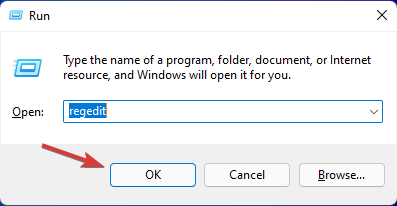
- 导航到以下路径:
HKEY_LOCAL_MACHINE\SOFTWARE\Microsoft\Windows\CurrentVersion\Shell Extensions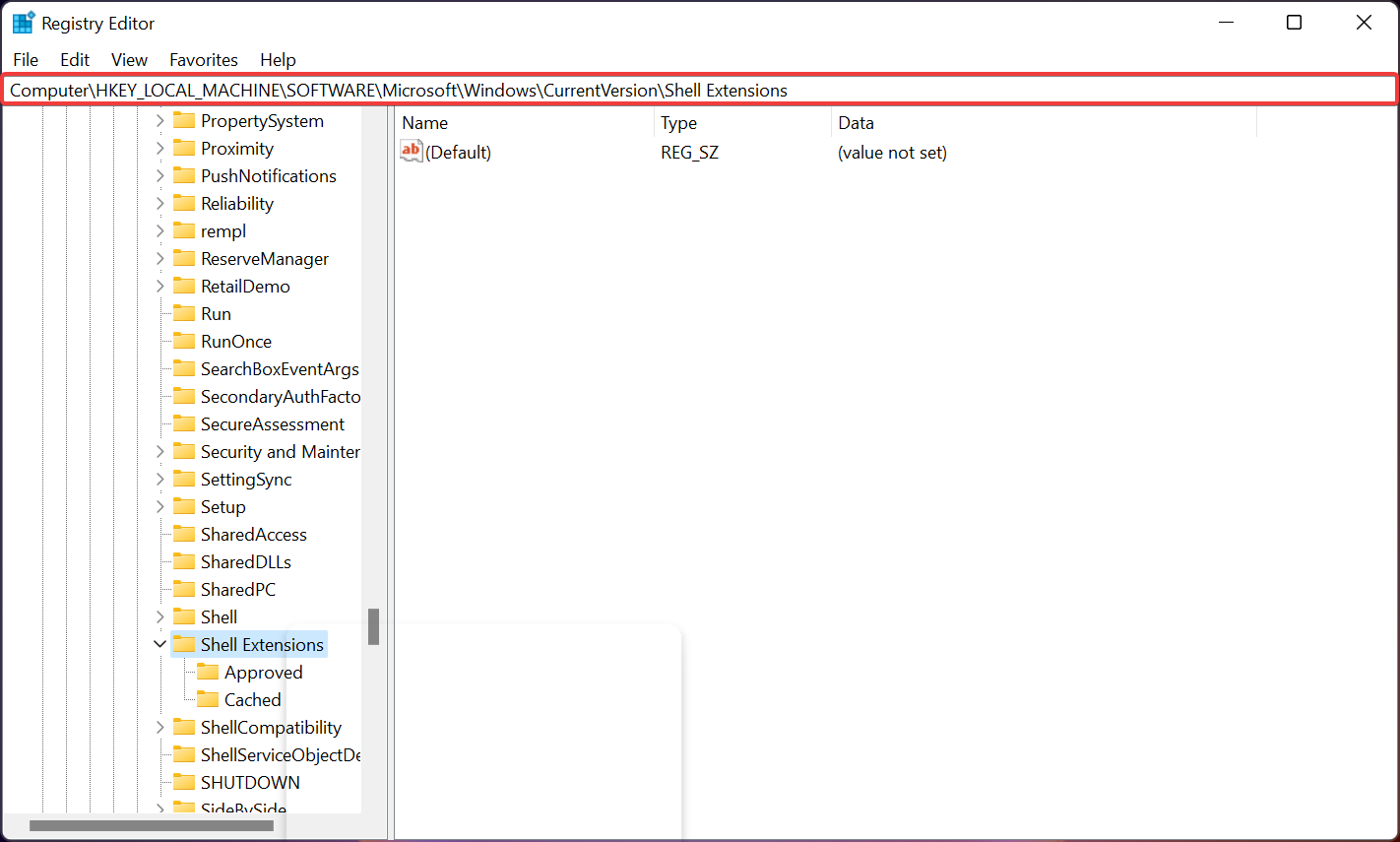
- 现在,如果您看到一个名为Blocked的子项,请单击它以打开。在我们的例子中,如果它对您来说是相同的,请右键单击右侧窗格中的任意位置,选择New,然后选择Key以创建一个新的子项并将其命名为Blocked。
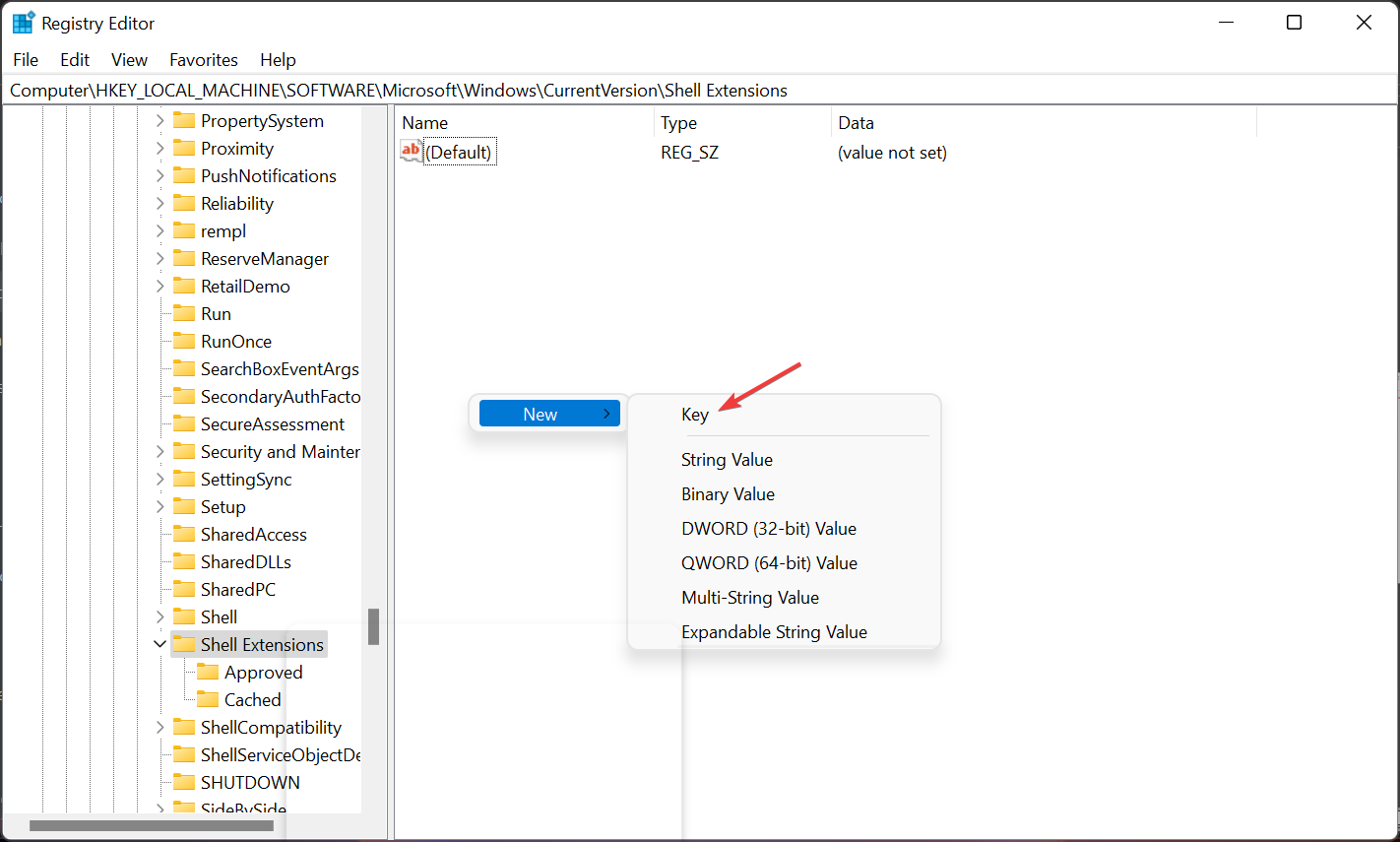
- 现在单击Blocked子键,右键单击右侧窗格中的空闲空间,然后选择New并选择String Value。
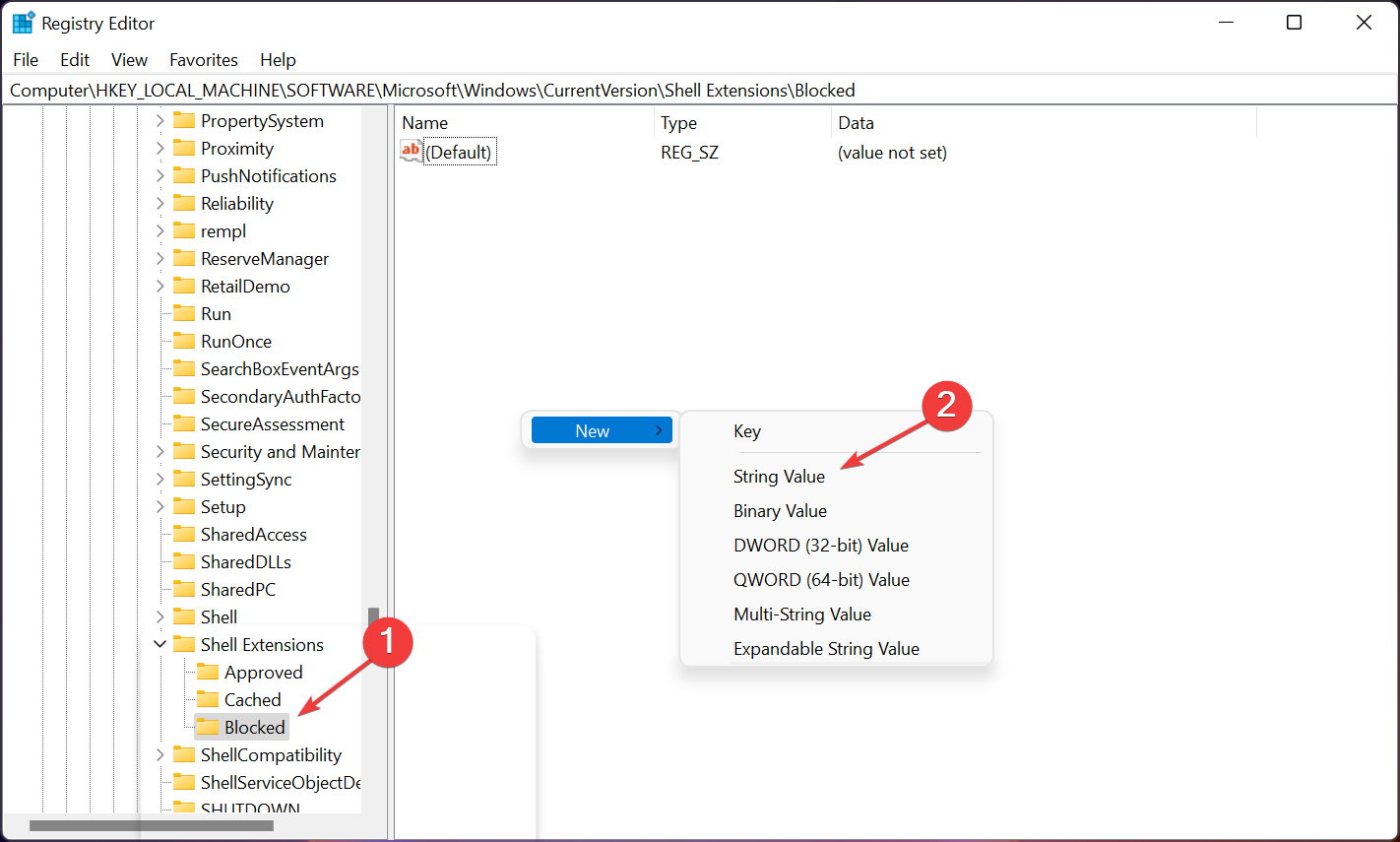
- 将值命名为{e2bf9676-5f8f-435c-97eb-11607a5bedf7}并保持原样,不修改其值。
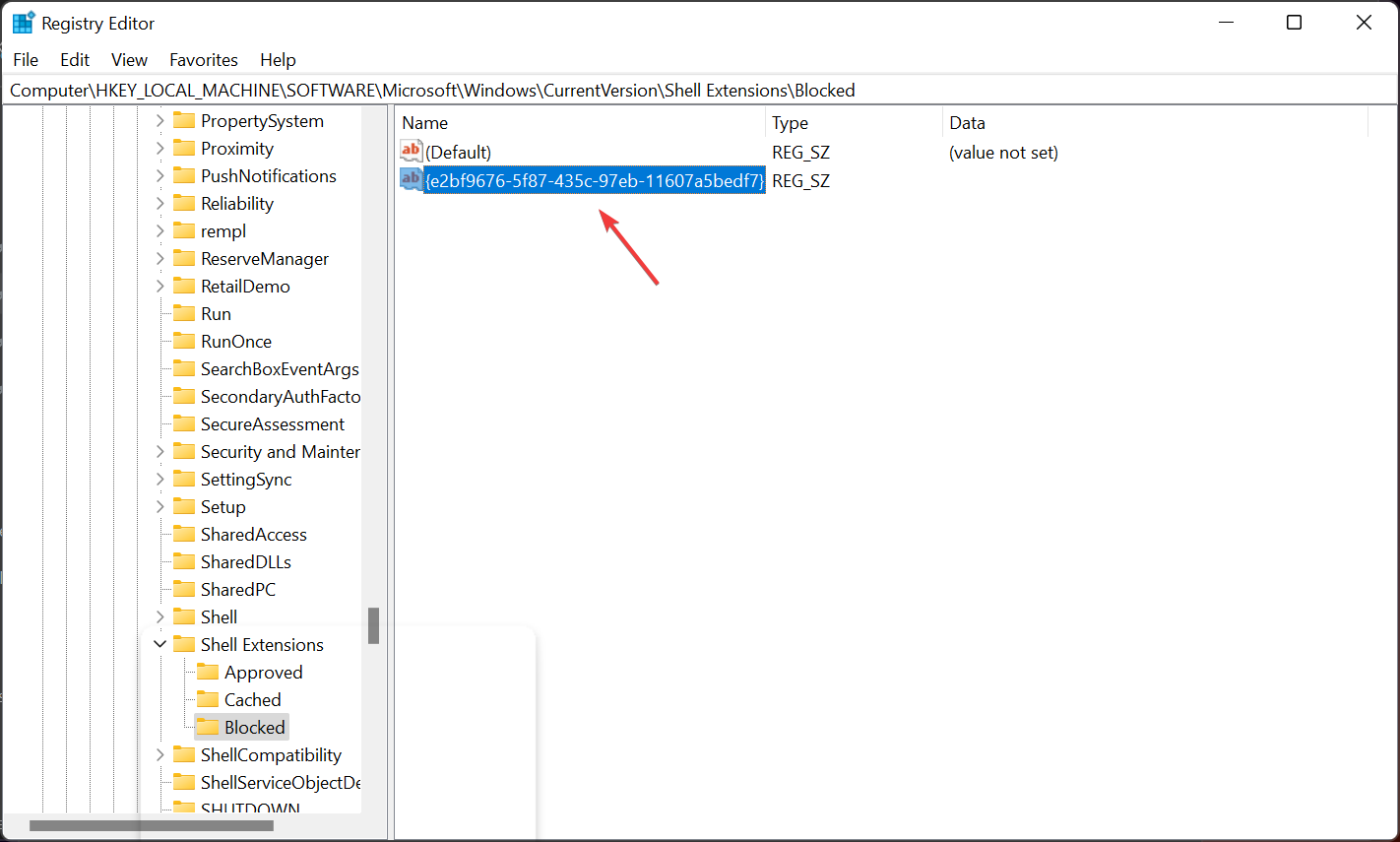
- 现在转到注册表编辑器中的以下路径:
HKEY_LOCAL_MACHINE\SOFTWARE\WOW6432Node\Microsoft\Windows\CurrentVersion\Shell Extensions - 同样,如果您没有Blocked子项,请像前面的步骤一样创建它,然后添加完全相同的字符串值{e2bf9676-5f8f-435c-97eb-11607a5bedf7}。
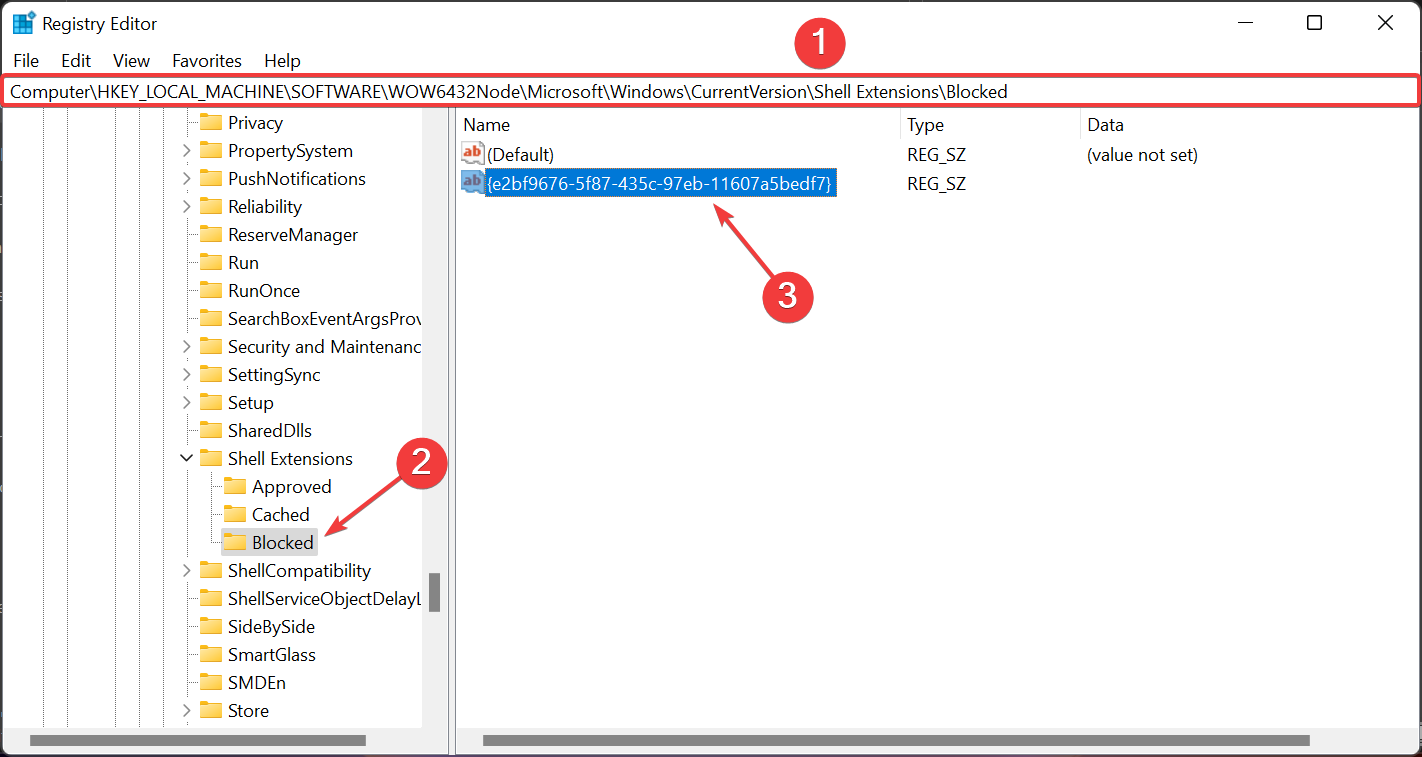
- 关闭注册表编辑器并重新启动您的 PC。
- 如果一切正常,当您再次打开文件资源管理器时,您应该会在经典功能区中看到它。
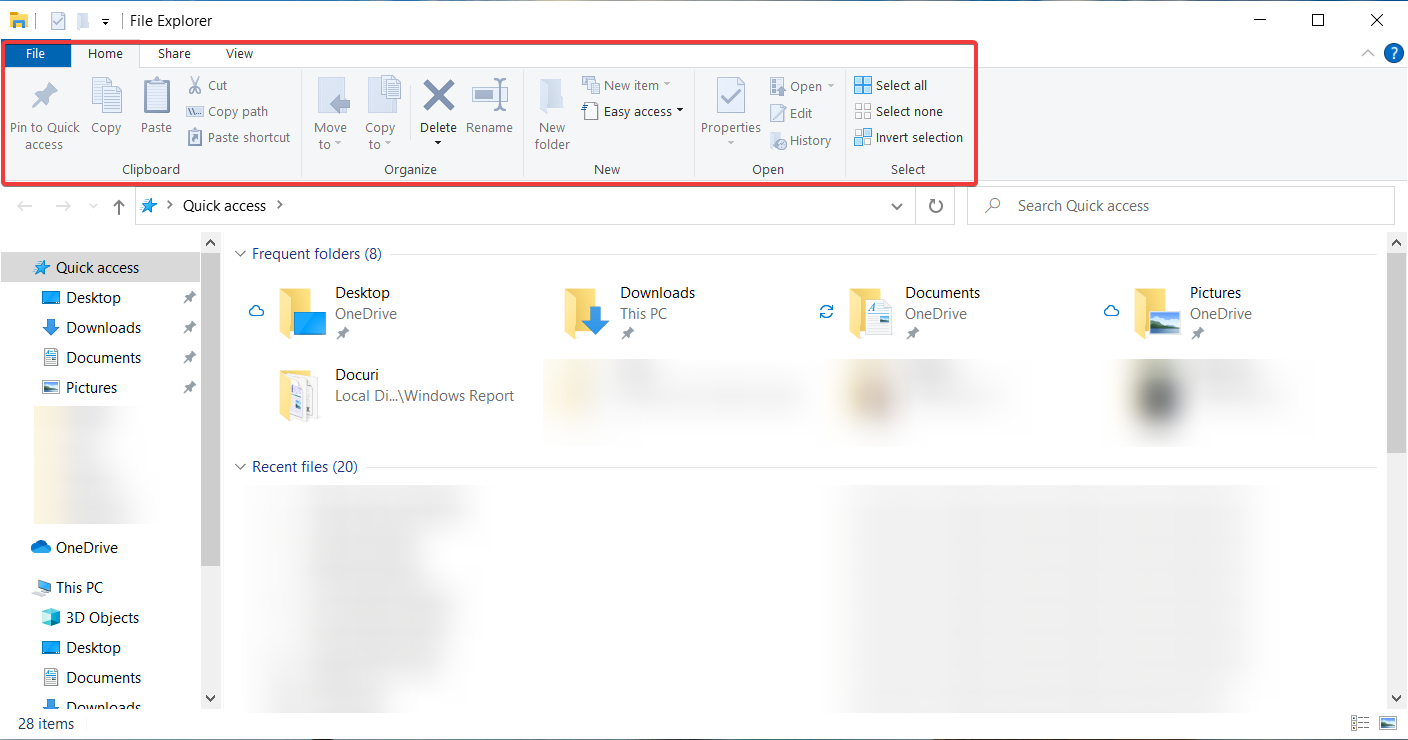
在 Windows 11 中,大多数选项都位于下拉菜单后面。为了摆脱它并将所有命令显示为功能区,我们使用上述步骤来实现这一点。
但是,我们需要提到的是,此方法 从文件资源管理器中删除了共享命令,因此如果您想使用它,请三思而后行。
这并不是真正的问题,因为您始终可以再次执行这些步骤并删除字符串值并恢复到以前的状态。
编辑注册表编辑器时必须小心,它可能会导致您丢失数据并迫使您重新安装 Windows。
2. 自动HDR提升游戏体验
- 按键盘上的Windows+并选择设置图标以访问游戏功能。G
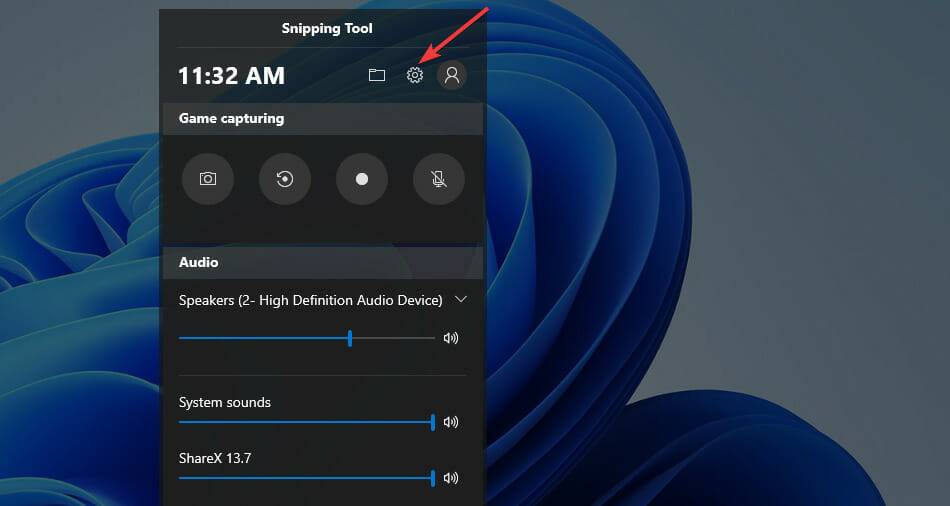
- 单击Windows 设置中的编辑更多首选项。它将引导您进入设置。
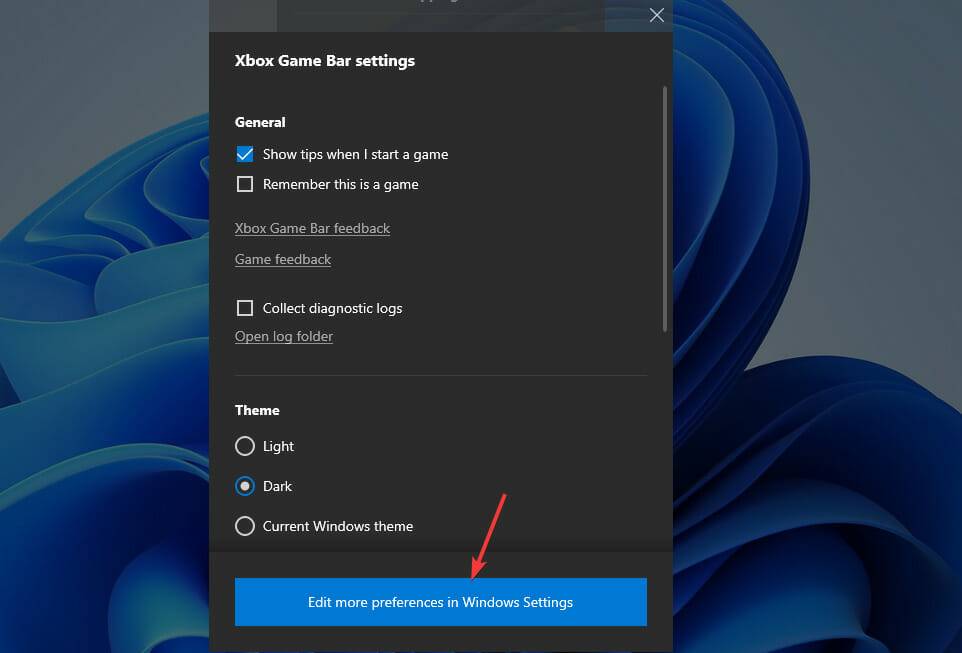
- 选择系统设置。
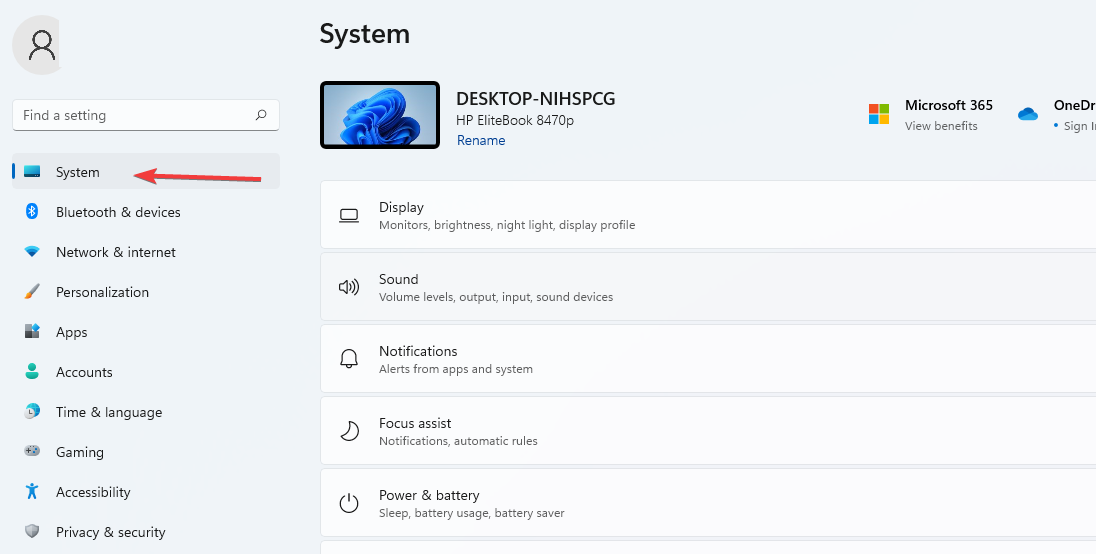
- 导航到显示设置并选择HDR选项。
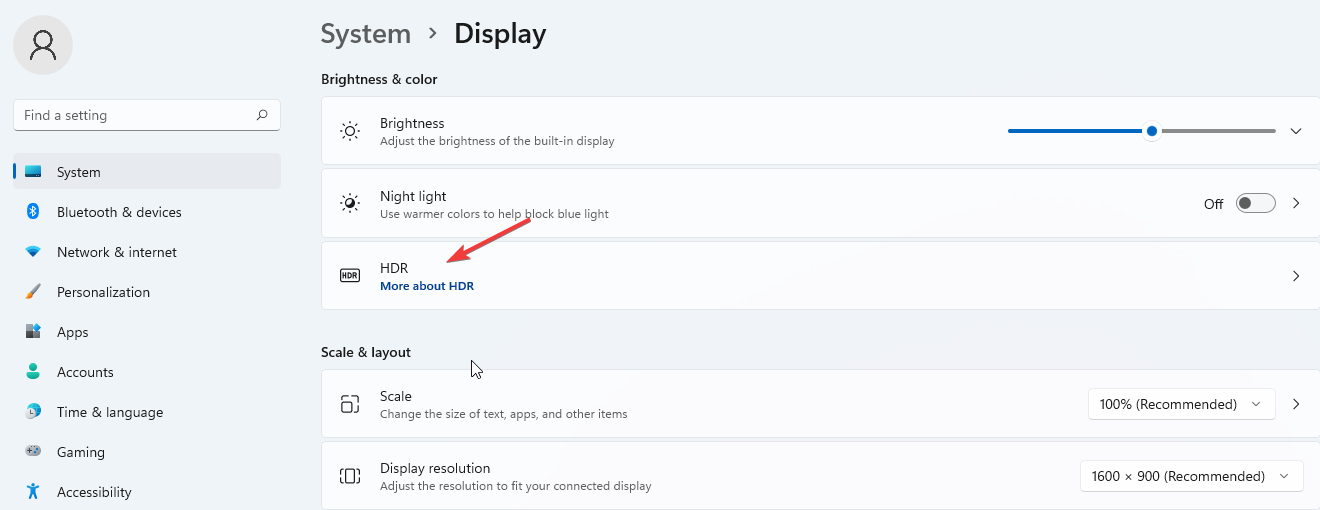
- 切换栏以将其打开。
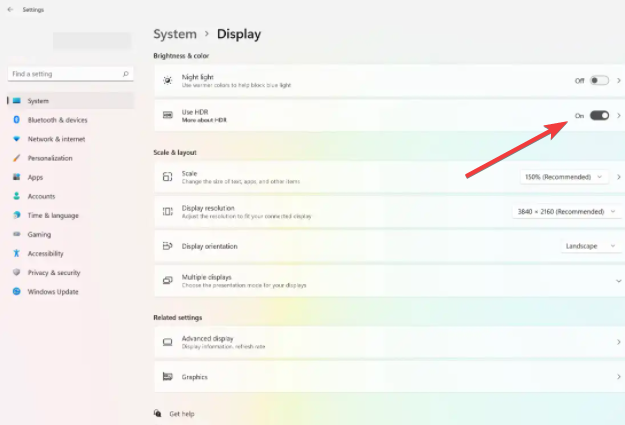
- 单击 HDR 页面以显示更多设置。选择AutoHDR选项并将其打开。
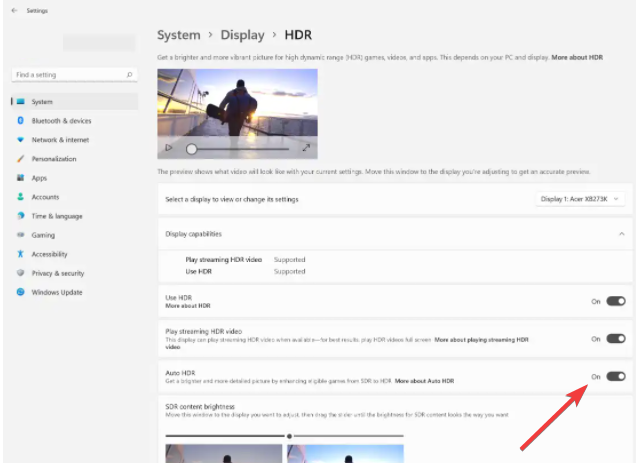
如果您配置得当,自动 HDR 会改善游戏体验。它将帮助用户从 800 多种游戏增强中受益,每个游戏看起来都充满活力和细节。
但是,您应该知道并非所有设备都支持 HDR 功能,因此如果您的设备不显示此选项,您将无法打开它。
3. Snay Layouts 将屏幕分割成多个区域
- 单击开始搜索框,输入设置,然后点击Enter打开设置应用程序。
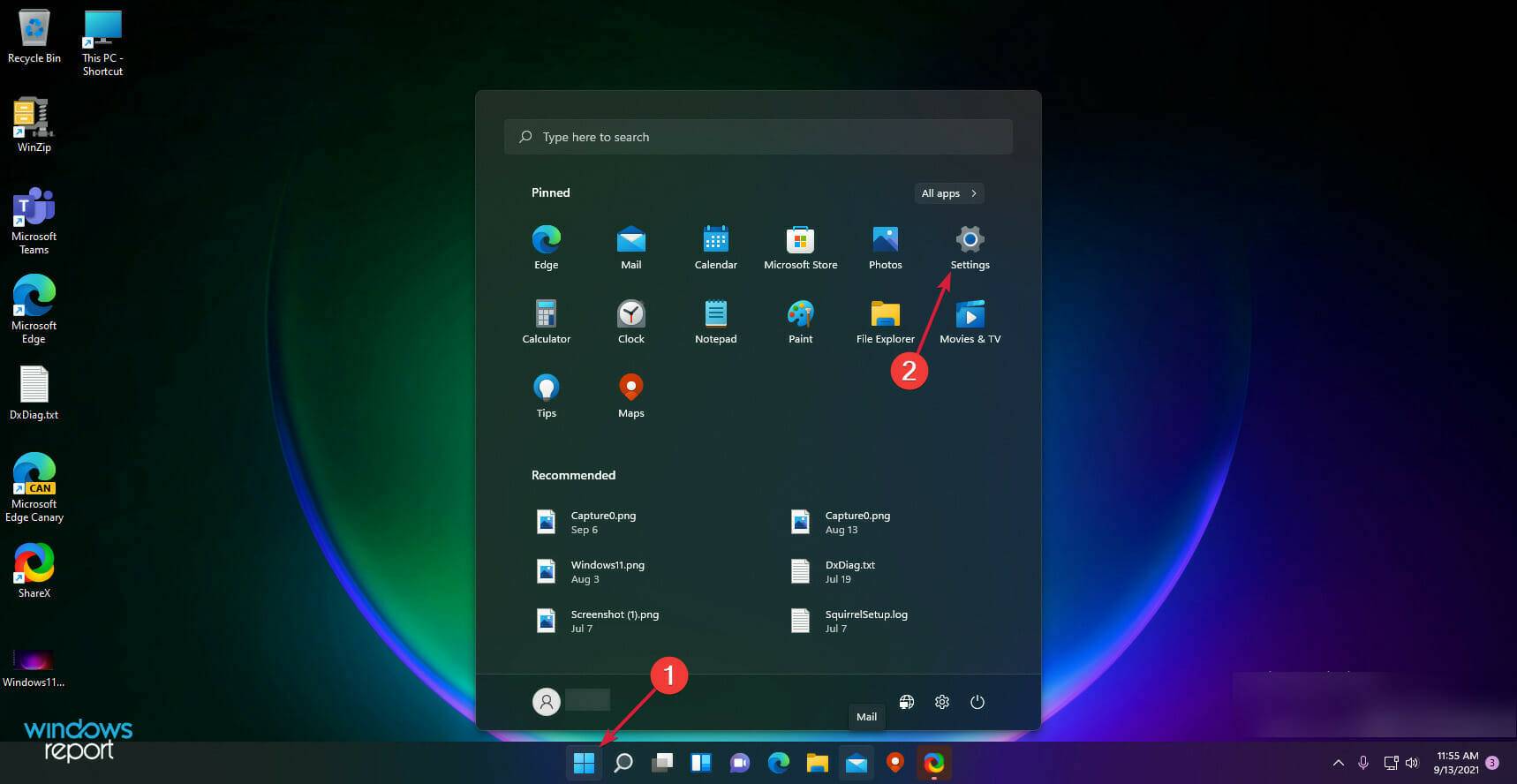
- 选择系统并选择多任务选项。
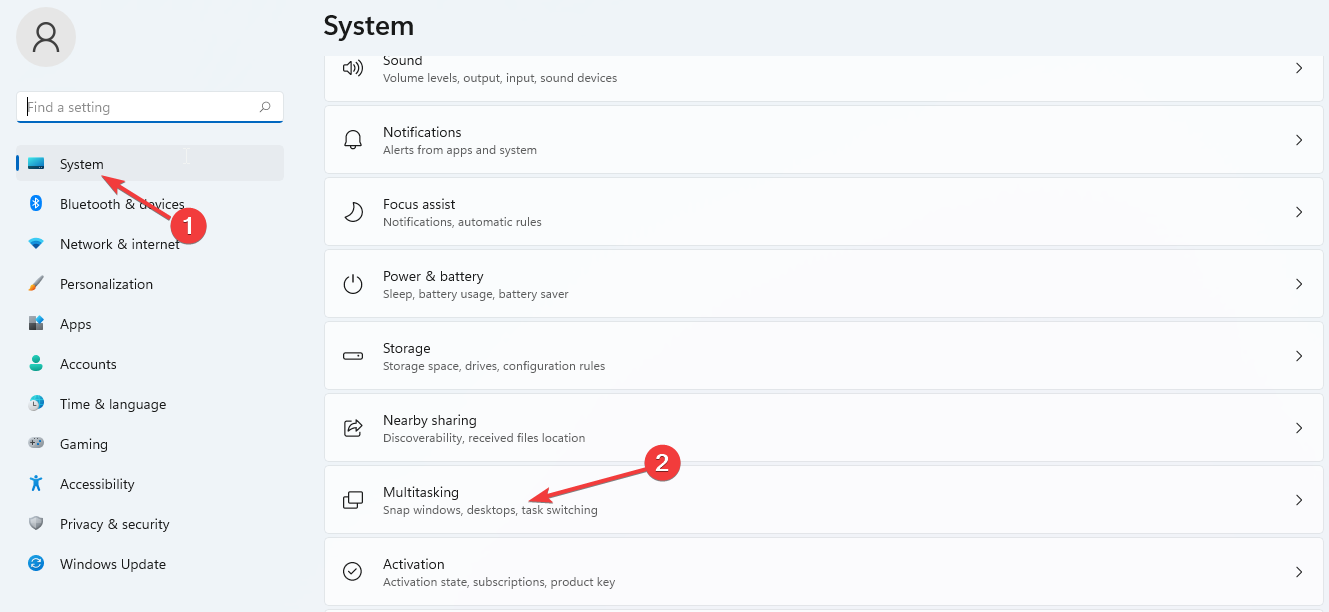
- 打开Snap windows按钮ON。
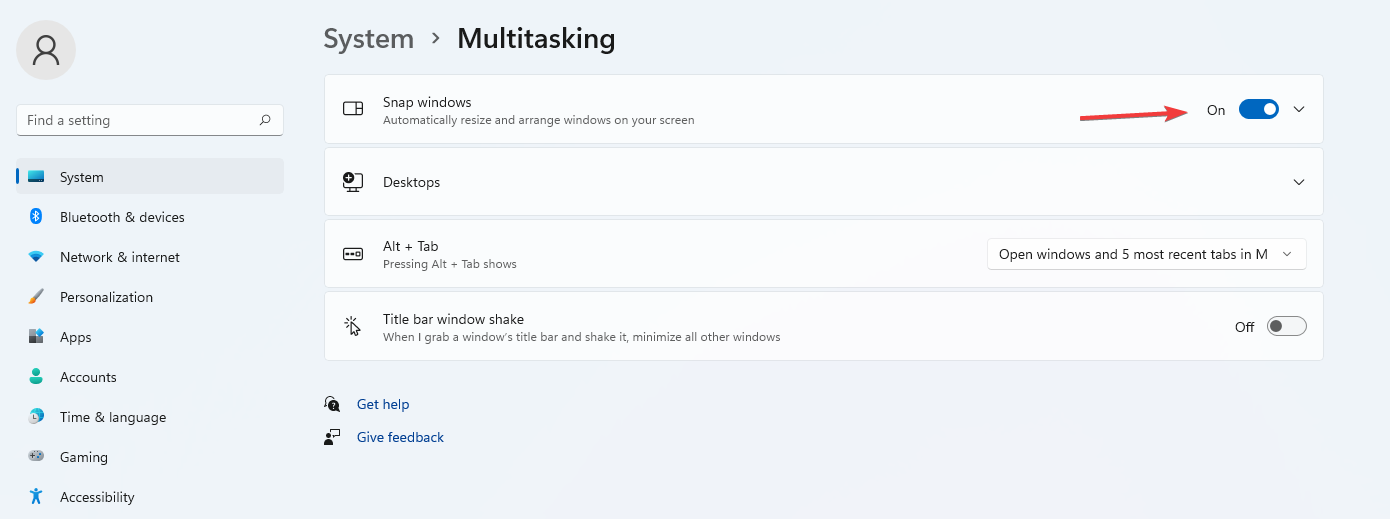
- 当我将鼠标悬停在窗口的最大化按钮选项上时,检查显示快照布局。
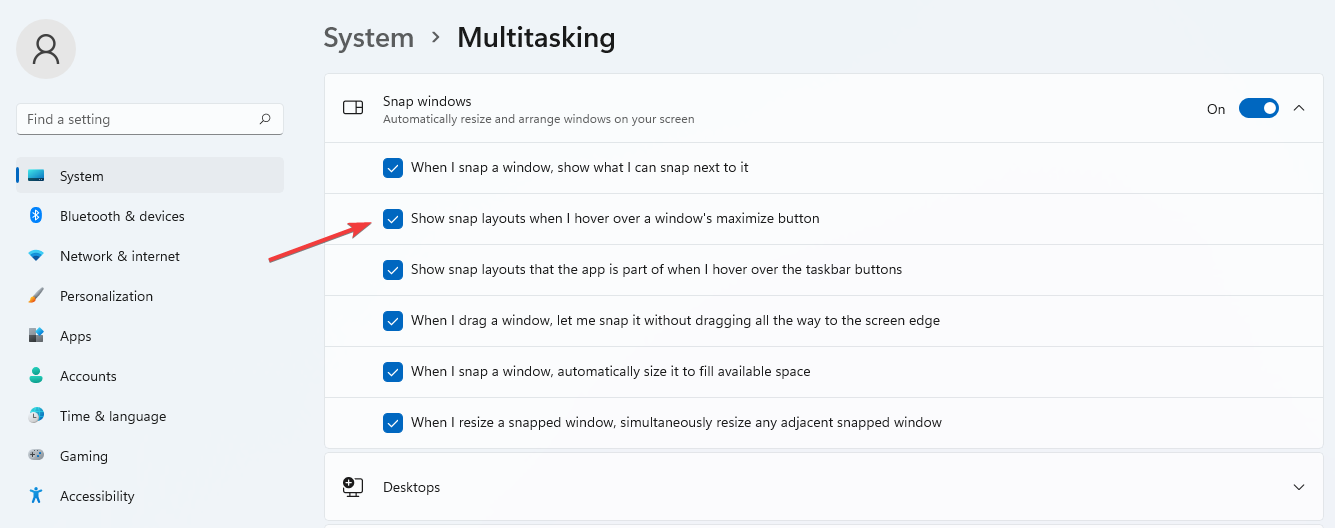
- 要显示最大化选项,请将鼠标悬停在窗口的最大化按钮上。
使用其他应用程序排列页面时,您可以从多个选项中进行选择。布局还取决于 PC 的显示器,例如,有些是 16:9、3:2 等。
如果您的显示器有 1920 像素或以下,由于 Windows 11 的要求,您将无法享受这些功能。
4.虚拟桌面的不同背景
- 将光标悬停在任务栏按钮上。
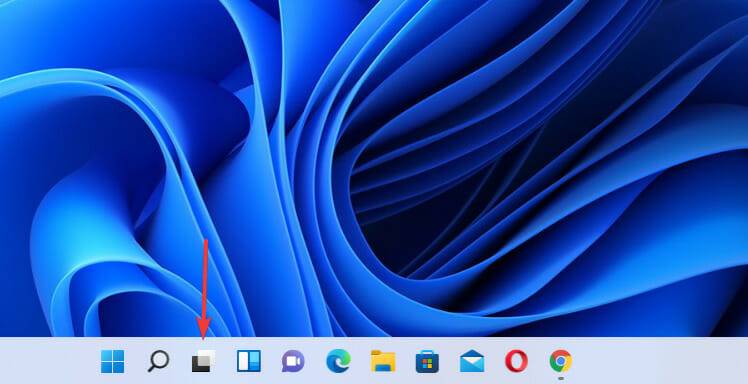
- 单击加号以添加新桌面。
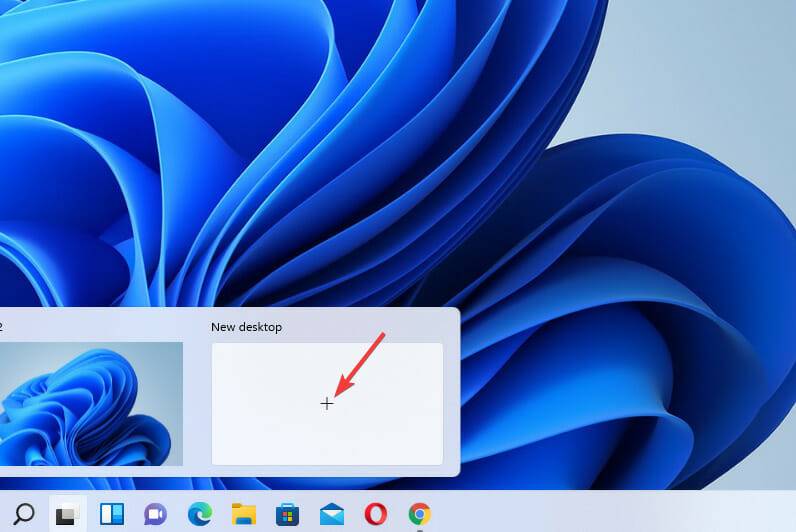
- 右键单击新桌面并选择选择背景。
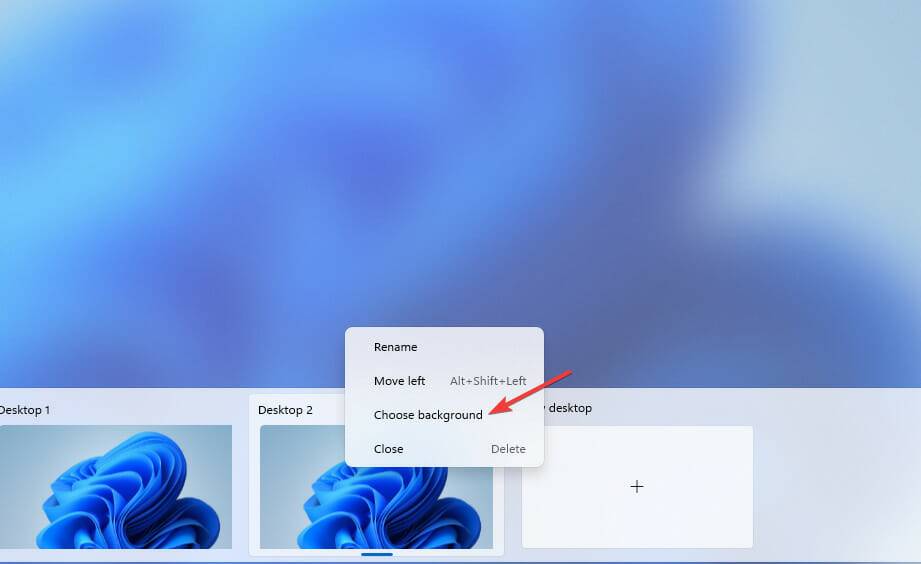
- 它将引导您进入个性化设置。选择一个新的背景,新的桌面看起来会有所不同。
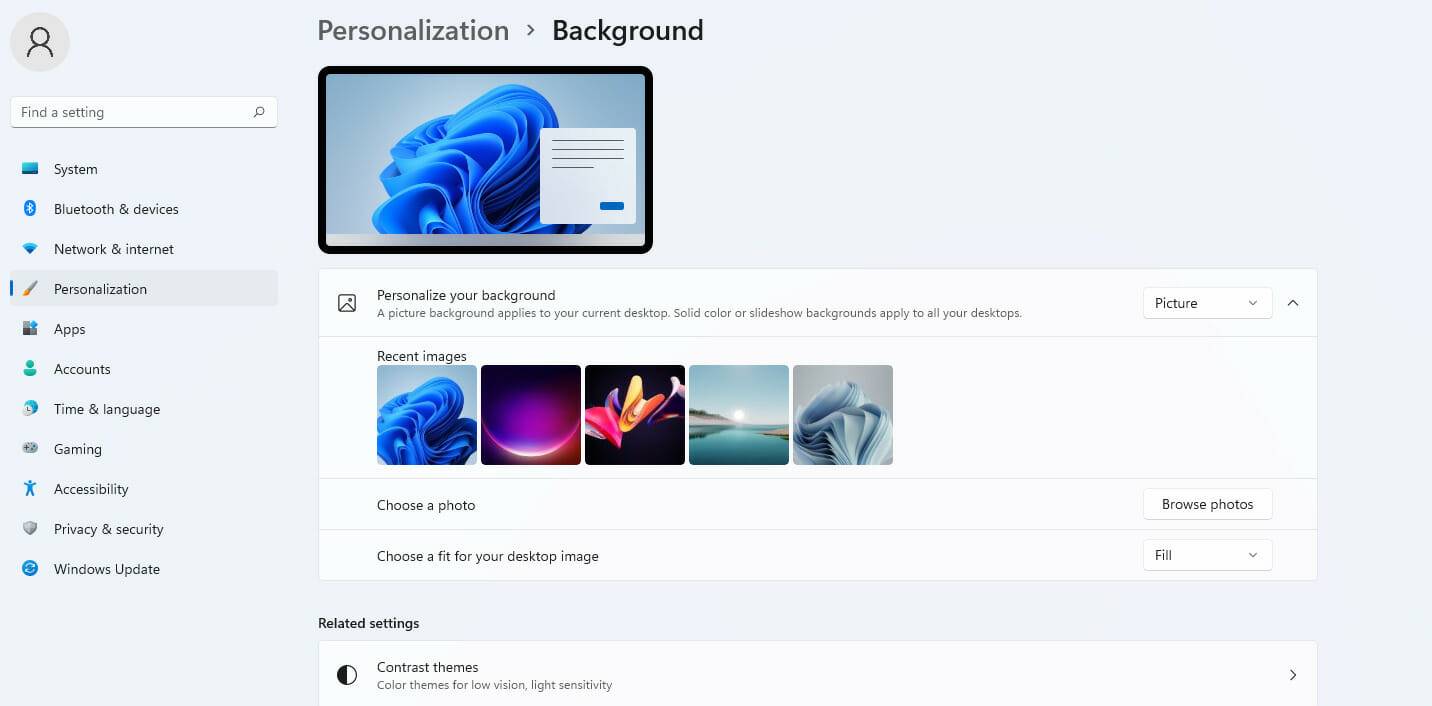
5.新的键盘快捷键
按Windows+ Alt+Up箭头键 – 将活动 Windows 捕捉到屏幕的上半部分。
点击Windows键 + Alt+Down箭头 - 将活动 Windows 捕捉到屏幕的下半部分。
按Windows+ R– 打开小部件。
点击Windows键 + Z– 打开快照布局。
按Windows+ H– 键启动语音输入。
6. 任务栏大小–如何改变它
- 前往开始搜索框,键入注册表编辑器,然后点击。 Enter
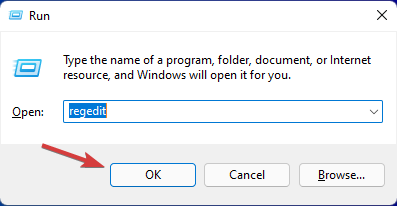
- 导航到以下路径:
HKEY_CURRENT_USER\Software\Microsoft\Windows\CurrentVersion\Explorer\Advanced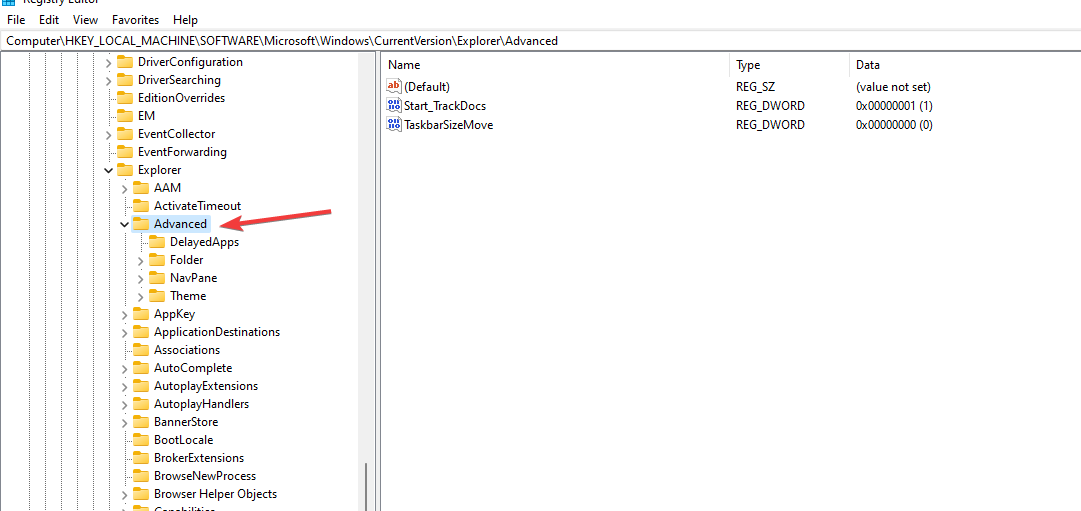
- 右键单击高级文件夹。选择New,然后选择DWORD (32-bit) Value以创建新密钥。
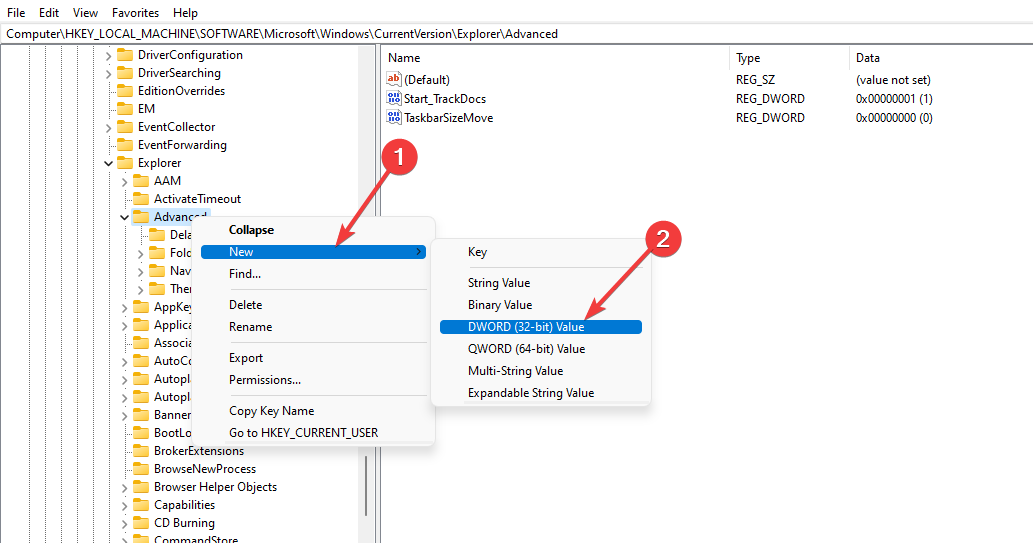
- 将 DWORDS 值命名为TaskbarSi。
- 双击创建的值以打开关键属性。
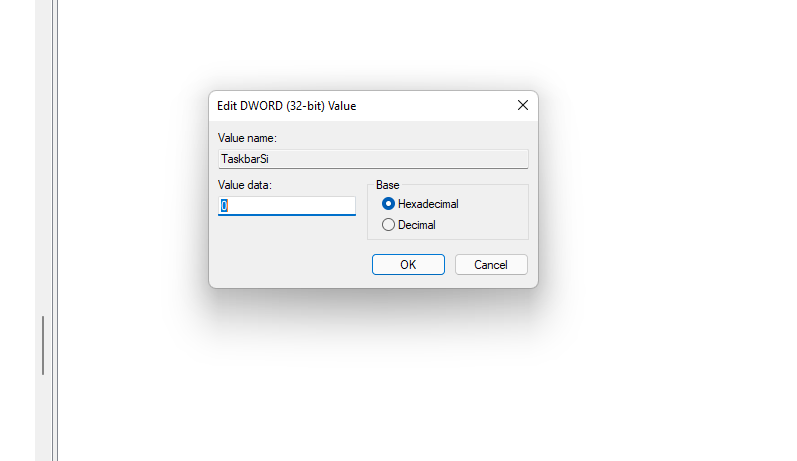
- 在数值数据框中输入数字2 或 0 - 2 增加大小,而 0 减小大小。选择基数为十六进制,然后单击确定保存更改。
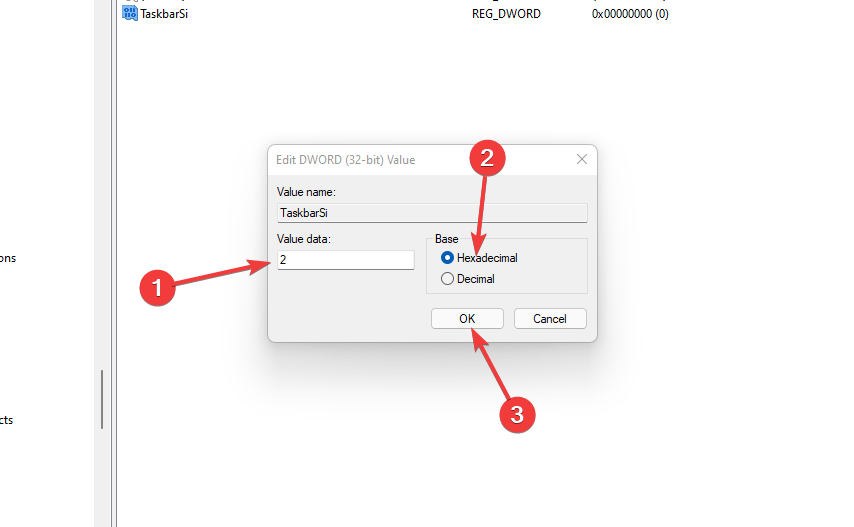
- 关闭注册表编辑器并重新启动 PC 以应用所有更改。
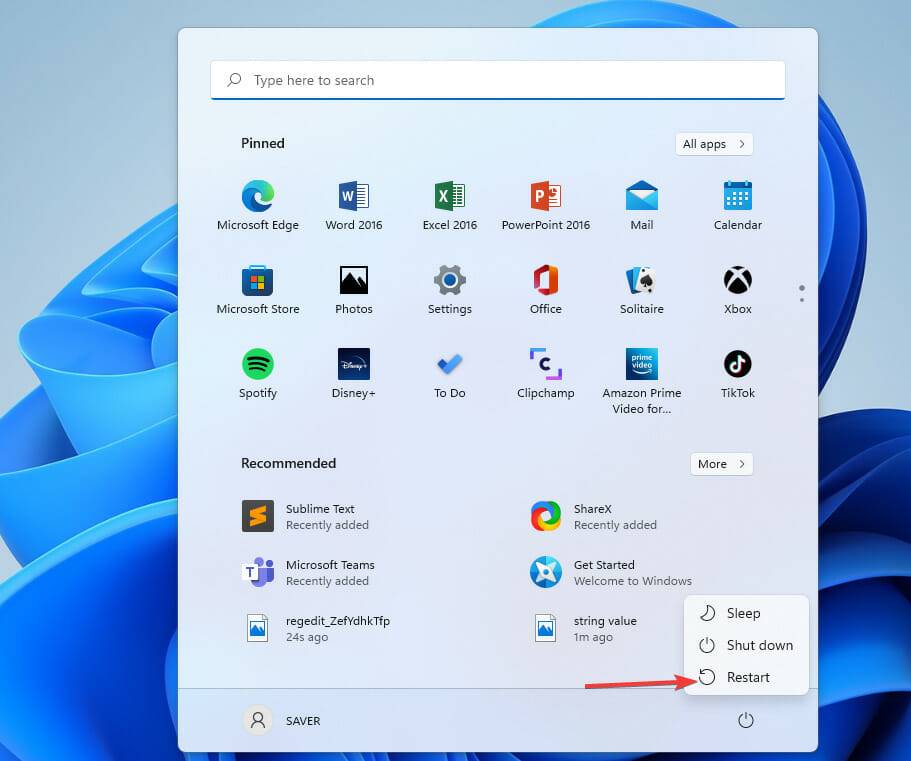
当 PC 重新启动时,它会根据您的选择应用所有更改。您可以使用这些值并保持您喜欢的大小。
使用 Windows 11 的可选功能是否安全?
打开 Windows 11 的可选功能没有问题。因为它们可以帮助您改善和最大化您的结果以实现既定目标。
但是您必须确保您打开的功能,您可以控制和限制它们。您可能还对我们关于自定义操作系统的最佳 Windows 11 提示和技巧的文章感兴趣。
对于某些用户来说,打开许多功能会影响您 PC 的存储和内存,从而导致性能下降,从而影响您的日常工作。它还可能使您的 PC 易受攻击。如果您打开了一个可选功能但没有使用它,最好将其关闭。
如果您计划在您的 PC 上安装 Windows 11,请确保它满足系统要求,如果您遇到任何问题,请尝试解决问题以及如何解决这些问题。
理论要掌握,实操不能落!以上关于《5+ 最佳 Windows 11 可选功能》的详细介绍,大家都掌握了吧!如果想要继续提升自己的能力,那么就来关注golang学习网公众号吧!
 Sam Altman专访:GPT-4没太让我惊讶,ChatGPT则让我喜出望外
Sam Altman专访:GPT-4没太让我惊讶,ChatGPT则让我喜出望外
- 上一篇
- Sam Altman专访:GPT-4没太让我惊讶,ChatGPT则让我喜出望外
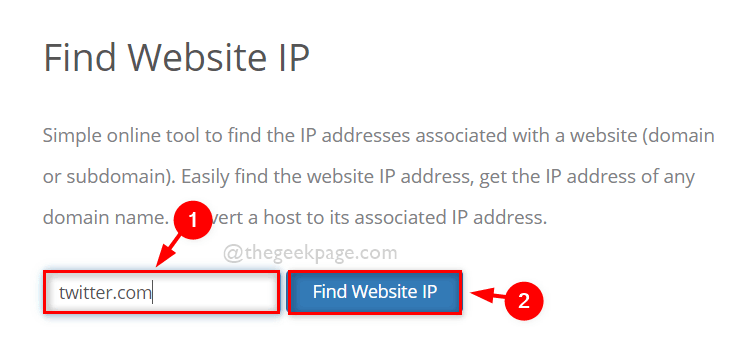
- 下一篇
- 如何在 Windows 11 / 10 上使用防火墙阻止网站访问
-
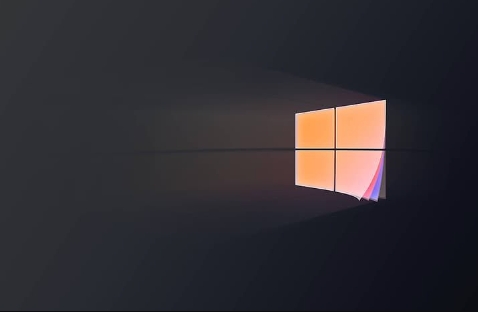
- 文章 · 软件教程 | 3分钟前 |
- Windows11msconfig设置教程
- 415浏览 收藏
-
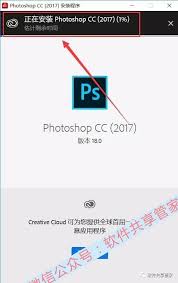
- 文章 · 软件教程 | 4分钟前 |
- PhotoshopCC2017安装步骤详解
- 265浏览 收藏
-
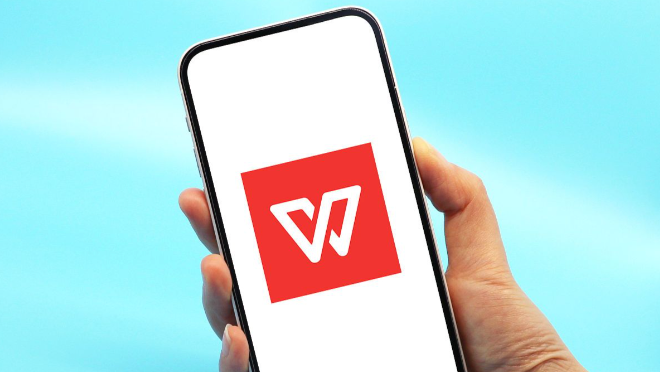
- 文章 · 软件教程 | 5分钟前 | WPS
- WPS多场景提示词怎么用|技巧全解析
- 216浏览 收藏
-

- 文章 · 软件教程 | 6分钟前 |
- Win11系统文件修复方法SFC与DISM命令教程
- 249浏览 收藏
-

- 文章 · 软件教程 | 9分钟前 | 迅雷网盘
- 迅雷网盘加速技巧与使用教程
- 220浏览 收藏
-

- 文章 · 软件教程 | 10分钟前 |
- 漫蛙漫画防走失官网链接分享
- 413浏览 收藏
-
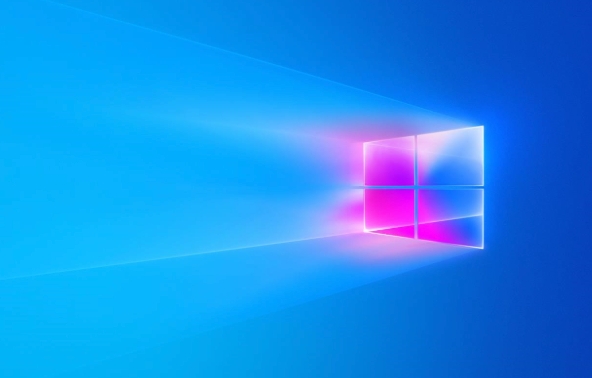
- 文章 · 软件教程 | 11分钟前 | win10 睡眠模式
- Win10关闭休眠设置教程
- 482浏览 收藏
-

- 文章 · 软件教程 | 13分钟前 |
- 钉钉直播黑屏问题及解决方法
- 305浏览 收藏
-

- 文章 · 软件教程 | 14分钟前 |
- 戴尔电脑CPU死机解决方法及重装教程
- 470浏览 收藏
-

- 文章 · 软件教程 | 21分钟前 |
- Win10设置PPPoE宽带连接教程
- 303浏览 收藏
-

- 文章 · 软件教程 | 24分钟前 |
- 德邦快递单号查询与物流追踪方法
- 451浏览 收藏
-

- 文章 · 软件教程 | 28分钟前 |
- B站高清网页入口及电脑访问教程
- 241浏览 收藏
-

- 前端进阶之JavaScript设计模式
- 设计模式是开发人员在软件开发过程中面临一般问题时的解决方案,代表了最佳的实践。本课程的主打内容包括JS常见设计模式以及具体应用场景,打造一站式知识长龙服务,适合有JS基础的同学学习。
- 543次学习
-

- GO语言核心编程课程
- 本课程采用真实案例,全面具体可落地,从理论到实践,一步一步将GO核心编程技术、编程思想、底层实现融会贯通,使学习者贴近时代脉搏,做IT互联网时代的弄潮儿。
- 516次学习
-

- 简单聊聊mysql8与网络通信
- 如有问题加微信:Le-studyg;在课程中,我们将首先介绍MySQL8的新特性,包括性能优化、安全增强、新数据类型等,帮助学生快速熟悉MySQL8的最新功能。接着,我们将深入解析MySQL的网络通信机制,包括协议、连接管理、数据传输等,让
- 500次学习
-

- JavaScript正则表达式基础与实战
- 在任何一门编程语言中,正则表达式,都是一项重要的知识,它提供了高效的字符串匹配与捕获机制,可以极大的简化程序设计。
- 487次学习
-

- 从零制作响应式网站—Grid布局
- 本系列教程将展示从零制作一个假想的网络科技公司官网,分为导航,轮播,关于我们,成功案例,服务流程,团队介绍,数据部分,公司动态,底部信息等内容区块。网站整体采用CSSGrid布局,支持响应式,有流畅过渡和展现动画。
- 485次学习
-

- ChatExcel酷表
- ChatExcel酷表是由北京大学团队打造的Excel聊天机器人,用自然语言操控表格,简化数据处理,告别繁琐操作,提升工作效率!适用于学生、上班族及政府人员。
- 3297次使用
-

- Any绘本
- 探索Any绘本(anypicturebook.com/zh),一款开源免费的AI绘本创作工具,基于Google Gemini与Flux AI模型,让您轻松创作个性化绘本。适用于家庭、教育、创作等多种场景,零门槛,高自由度,技术透明,本地可控。
- 3506次使用
-

- 可赞AI
- 可赞AI,AI驱动的办公可视化智能工具,助您轻松实现文本与可视化元素高效转化。无论是智能文档生成、多格式文本解析,还是一键生成专业图表、脑图、知识卡片,可赞AI都能让信息处理更清晰高效。覆盖数据汇报、会议纪要、内容营销等全场景,大幅提升办公效率,降低专业门槛,是您提升工作效率的得力助手。
- 3538次使用
-

- 星月写作
- 星月写作是国内首款聚焦中文网络小说创作的AI辅助工具,解决网文作者从构思到变现的全流程痛点。AI扫榜、专属模板、全链路适配,助力新人快速上手,资深作者效率倍增。
- 4652次使用
-

- MagicLight
- MagicLight.ai是全球首款叙事驱动型AI动画视频创作平台,专注于解决从故事想法到完整动画的全流程痛点。它通过自研AI模型,保障角色、风格、场景高度一致性,让零动画经验者也能高效产出专业级叙事内容。广泛适用于独立创作者、动画工作室、教育机构及企业营销,助您轻松实现创意落地与商业化。
- 3915次使用
-
- pe系统下载好如何重装的具体教程
- 2023-05-01 501浏览
-
- qq游戏大厅怎么开启蓝钻提醒功能-qq游戏大厅开启蓝钻提醒功能教程
- 2023-04-29 501浏览
-
- 吉吉影音怎样播放网络视频 吉吉影音播放网络视频的操作步骤
- 2023-04-09 501浏览
-
- 腾讯会议怎么使用电脑音频 腾讯会议播放电脑音频的方法
- 2023-04-04 501浏览
-
- PPT制作图片滚动效果的简单方法
- 2023-04-26 501浏览



